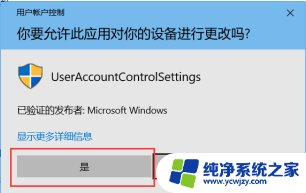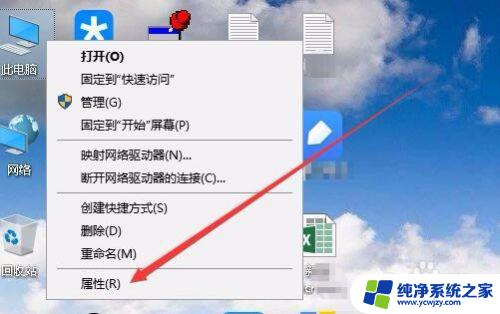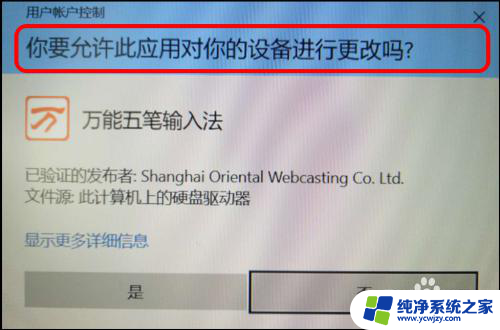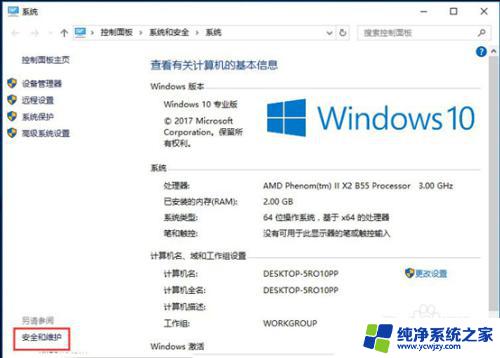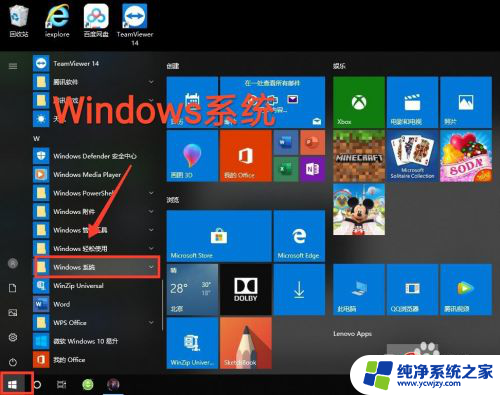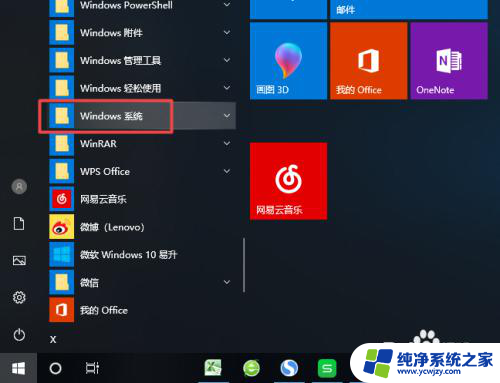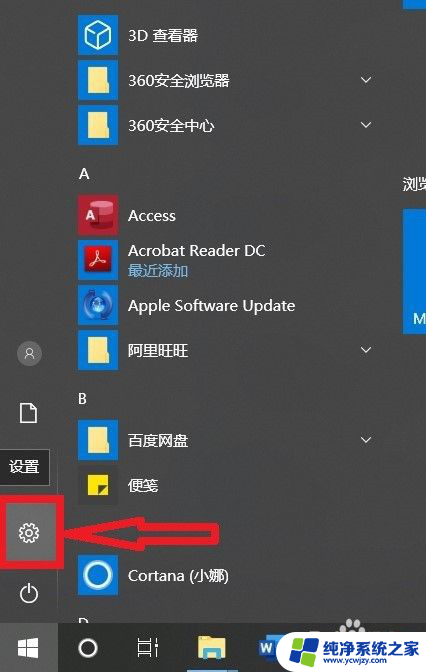win10 每次打开权限 win10打开软件弹出你要允许此应用的解决方案
更新时间:2024-03-30 10:06:21作者:xiaoliu
在使用Win10系统时,有时候我们会遇到打开软件时弹出你要允许此应用权限的情况,这种情况通常是由于系统安全设置导致的,为了保护系统和用户的数据安全。针对这种情况,我们可以通过一些简单的解决方案来解决这个问题,让我们的软件能够顺利打开并正常运行。接下来我们就一起来看看这些解决方案吧!
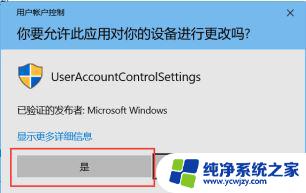
1、首先我们右键此电脑打开“属性”
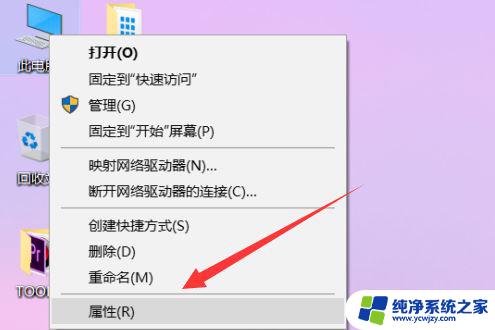
2、接着点开左下角的“安全和维护”
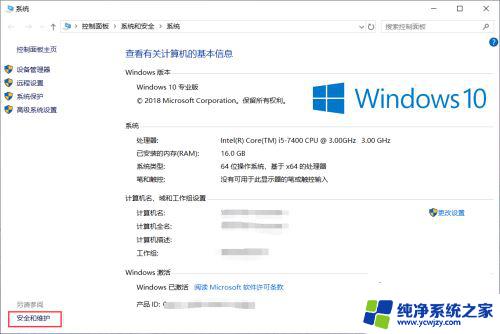
3、然后打开左边的“更改用户账户控制设置”
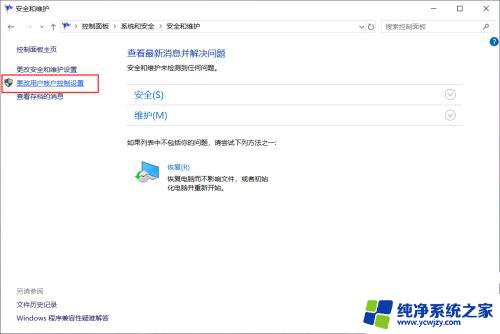
4、打开后,将左边的滑块拉到最下面“从不通知”再“确定”保存即可解决。

以上就是关于win10每次打开权限的全部内容,如果有遇到相同情况的用户,可以按照小编提供的方法来解决。